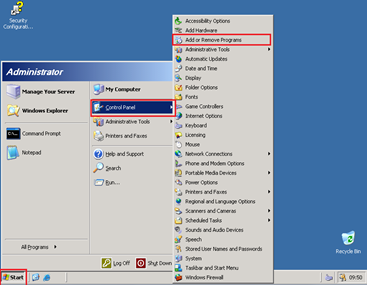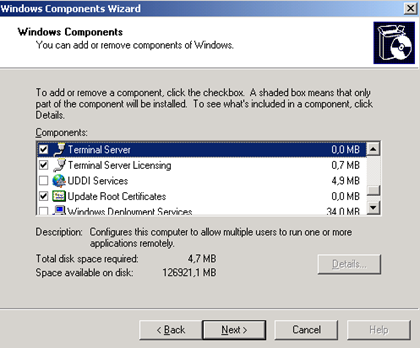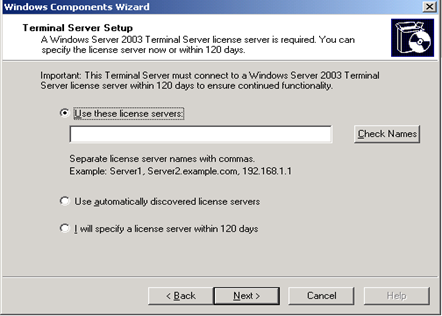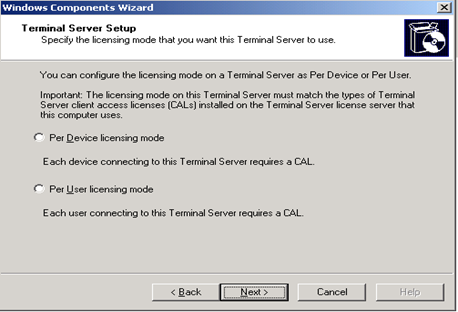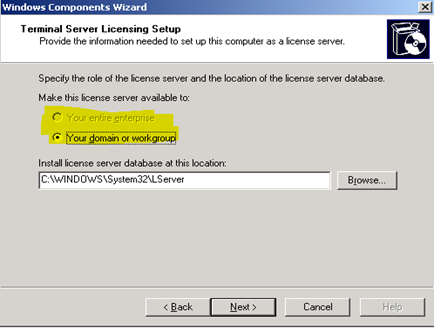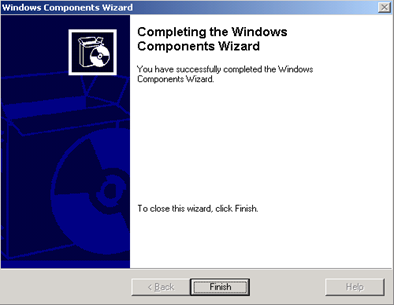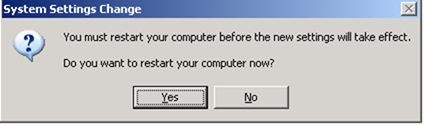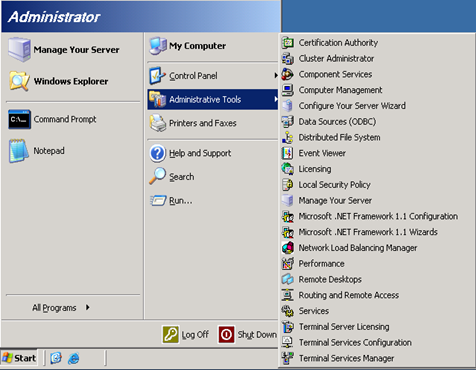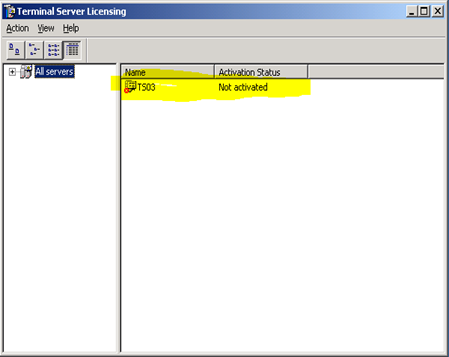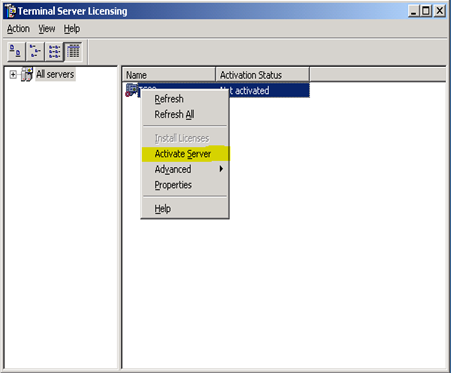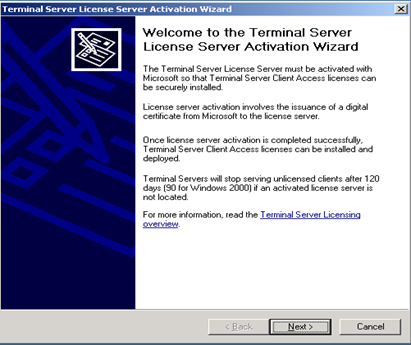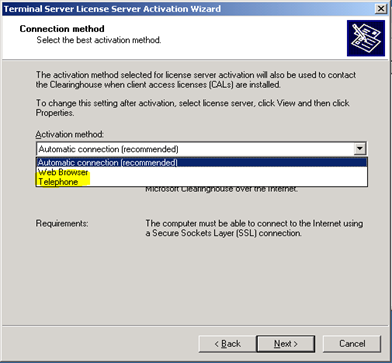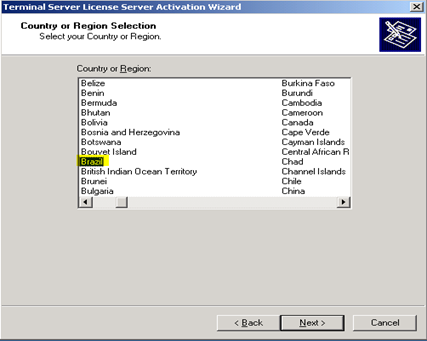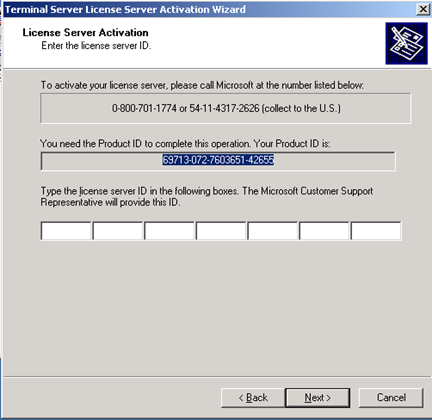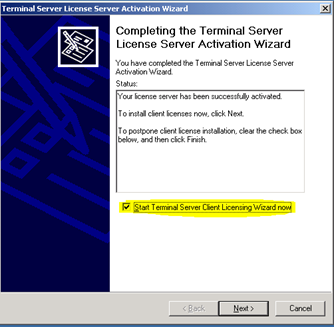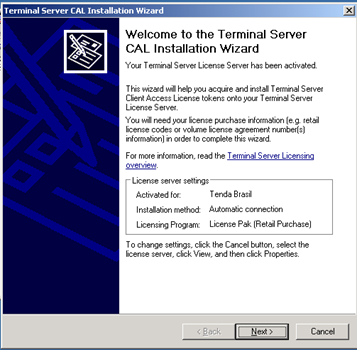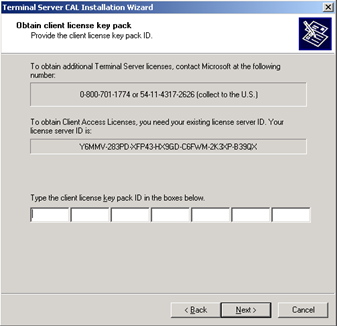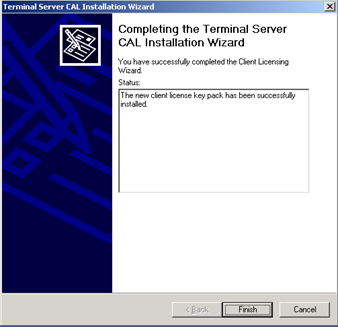Instalación y activación de Windows Terminal Server Licensing – Parte 1
Escrito por: Diana Hernandez - Latam Technical Support Lead.
El área de atención al cliente de Microsoft recibe diariamente llamadas de clientes solicitando un paso a paso para la instalación y activación de Terminal Server Licensing. El objetivo de este blog es ofrecer esta información lo más detallada posible para que usted lo pueda realizar sin tener inconvenientes. Agradezco la colaboración del grupo de Atención al Cliente para LATAM y a nuestro Tech Lead Martin Kirtchayan para la realización este documento.
El blog se compone de dos partes, la primera para Windows 2003 y la segunda para Windows 2008 R2.
Parte No. 1 Windows Terminal Server Licensing para Windows 2003
Lo primero que tenemos que tener claro es que Terminal Server y Terminal Server Licensing son dos componentes diferentes. Terminal Server es el componente que les permite a clientes conectarse a los servicios de terminal en un servidor. Terminal Server Licensing es el componente que entrega las licencias a los clientes que usan los servicios de terminal, no necesitan estar instalados en la misma máquina; sin embargo, el servicio de Terminal Server requiere de Terminal Server Licensing para operar.
Prerrequisitos:
- CD o Medio de instalación de Windows 2003.
- License Agreement para las TS-CAL.
- Posibilidad de reiniciar el servidor si el rol de Terminal Server va a ser instalado.
Paso a Paso:
Para instalar los componentes de Windows debemos ir a Start > Control Panel > Add or Remove Programs.
Aparecerá la pantalla de Windows Components y se debe seleccionar, Terminal Server y Terminal Server Licensing (esto si se están instalando los dos componentes en la misma maquina). Tenga en cuenta que no necesita instalar Terminal Server en la misma máquina en donde instala el servicio de Terminal Server Licensing. Haga click en Next.
Cuando se instala el componente de Terminal Server, usted tendrá la opción de especificar los servidores de licencia que quiere usar, permitir que el asistente encuentre uno automáticamente o seleccionarlo después. Usted tiene 120 días para instalar, activar y configurar un servidor de licencias.
Como estamos instalando el rol de Terminal Server, el asistente pregunta cuál es el tipo de licenciamiento que se va a usar, por dispositivo o por usuario.
Para Terminal Server están disponibles las licencias por usuario y por dispositivo, las licencias por usuario, se asignan a cada usuario que se conecte al servidor, la característica de este modo de licenciamiento es que como se asignan al usuario, esta licencia le permite al mismo, acceder a los recursos del servidor desde cualquier terminal, generalmente se utilizan para usuarios móviles, dado que con una sola licencia, el usuario podrá conectarse a Terminal Server desde diferentes equipos cliente, obviamente no de manera simultánea . Las licencias por dispositivo se asignan a los equipos, la característica de este modo, es que al asignarse al equipo, varios usuarios pueden acceder al servidor, utilizando el mismo equipo con una sola licencia, se utiliza frecuentemente en ambientes en los cuales varios usuarios utilizan el mismo equipo, por ejemplo, un usuario de turno mañana, uno de turno tarde, y uno de turno noche. Todos acceden con una sola licencia.
En el licenciamiento por usuario, cuando un usuario finaliza la sesión, este libera la licencia dejándola disponible para otro usuario que la requiera, esto le permite tener más usuarios de Terminal Server que licencias, siempre y cuando no accedan de manera concurrente ya que si no superarían la cantidad de licencias disponibles . Esto difiere del licenciamiento por dispositivo en el cual la licencia la toma el equipo para sí, no la deja libre al finalizar la sesión.
El asistente pregunta cuál es el rol para el Terminal Server Licensing en cuanto al quien pude hacer uso de las licencias.
a. Si el servidor de licencias va a entregar licencias para un domino o grupo de trabajo seleccione: “Your domain or workgroup.”
b. Si el servidor de licencias va a entregar licencias a servidores de terminal de varios dominios en el mismo site, seleccione la opción “Your entire Enterprise.
Nota: Para seleccionar la opción de “Your entire Enterprise”, el rol debe estar instalado en un controlador de dominio o un servidor miembro de dominio (no en un servidor stand alone).Haga click en Next para continuar.
Al terminar la instalación y configuración de los componentes será necesario reiniciar el servidor si el rol de Terminal Server fue instalado.
Posteriormente a la instalación de los roles, se debe activar el servidor de licencias. Para esto debe ir a Start > Administrative Tools > Terminal Server Licensing.
En la ventana notara que el servidor en donde fue instalado el rol de Terminal Server Licensing aparece listado pero no activado.
Haga click derecho en el servidor y seleccione Activate Server
Aparecerá a continuación el asistente para la instalación. Haga click en Next.
Luego usted tendrá que seleccionar el método de activación, puede ser vía Internet o Telefónico. Para este ejemplo usaremos el método telefónico.
En Country or Region seleccione su país y haga click en Next.
La siguiente pantalla mostrará el número telefónico al cual usted debe llamar y también el Product ID que debe proporcionar en la llamada.
Ingrese el número de License Server ID proporcionado por el representante de servicio que lo atendió y haga click en Next.
Aparecerá la pantalla indicando que la activación fue exitosa. Marque el checkbox para iniciar el asistente de configuración de Terminal Server Client Licensing.
Luego usted verá el asistente de instalación de CALs para Terminal Server. Haga click en Next para iniciar el asistente.
Usted va a necesitar la información relacionada con el contrato de contrato de licenciamiento bajo el cual compro las CAL de Terminal Server. La siguiente pantalla le mostrará el número telefónico al cual debe llamar. El representante del área de servicio le solicitará el número que aparece en pantalla y la información de sus CAL adquiridas. Con esta información se le entregará un Client License Key Pack ID que debe colocar en el campo correspondiente y haga click en Next.
Usted debe recibir una pantalla confirmando la activación e instalación de las licencias CAL para Terminal Server.
En este punto deben aparecer en el administrador de Terminal Server Licensing, las licencias que fueron instaladas.
Nota: El proceso de activación del rol de Terminal Server Licensing y de las CAL puede realizarse a través de Internet.
En este punto usted tendría el rol de Terminal Server Licensing instalado, activado y con CAL configurada, ahora lo que resta es configurar su Terminal Server para dar acceso a los usuarios de acuerdo a las necesidades de su empresa.
Más información: